1.
Bestand - open nieuwe transparante afbeelding 700x700.
Zet in je materialenpalet de voorgrond kleur op #404040 en de achtergrond kleur
op #d86e56.
Maak van de achtergrond een verloop radiaal - met deze instelling.
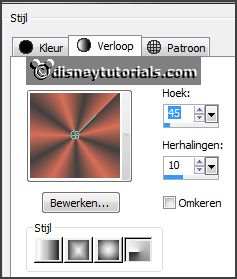
Activeer gereedschap vlakvulling, vul de laag met het verloop.
Lagen - nieuwe rasterlaag - vul deze met de voorgrond kleur.
Effecten - Textuureffecten - Textuur - patroon.bmp - met deze instelling.
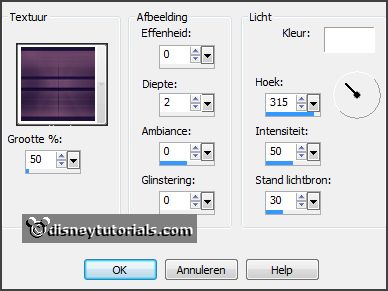
Lagen - masker laden/opslaan - masker laden vanaf schijf - zoek masker 008 - met
deze instelling.

2.
Activeer de tube Magic Old_Tree_Scrap and Tubes - bewerken - kopiŽren.
Bewerken - plakken als nieuwe laag op de afbeelding.
Activeer gereedschap verplaatsen - schuif deze naar boven.
Effecten - 3D Effecten - slagschaduw - met deze instelling.
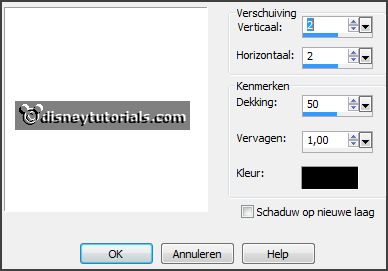
3.
Activeer de tube BS23--Hierba2 - bewerken - kopiŽren.
Bewerken - plakken als nieuwe laag op de afbeelding.
Plaats deze onderaan.
4.
Activeer de tube element27 - bewerken - kopiŽren.
Bewerken - plakken als nieuwe laag op de afbeelding.
Afbeelding - vrij roteren - met deze instelling.
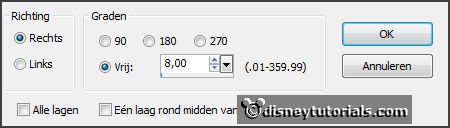
Afbeelding - formaat wijzigen 115% - alle lagen niet aangevinkt.
Effecten - Afbeeldingseffecten - verschuiving - met deze instelling.
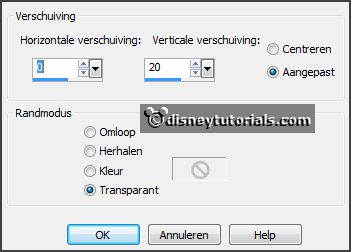
5.
Activeer gereedschap wisser - wis het stukje boom weg onder het raam.
Activeer de toverstaf - met onderstaande instelling - selecteer in het midden
van het raam.

Selecties - wijzigen - uitbreiden 10 pixels.
6.
Activeer de tube haunte-house - bewerken - kopiŽren.
Bewerken - plakken als nieuwe laag op de afbeelding.
Selecties - omkeren - klik op de delete toets.
Selecties - omkeren.
Lagen - schikken - omlaag verplaatsen.
Lagen - dupliceren en nog 2 keer.
7.
Activeer raster 5.
Effecten - insteekfilters - Unplugged Tools - Jalusi - met deze instelling -
klik OK.
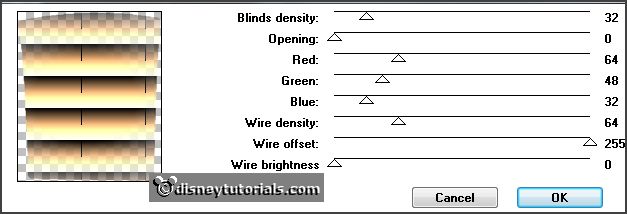
Activeer kopie van raster 5.
Herhaal - Unplugged Tools - Jalusi - verander alleen opening in 10
- klik OK.
Activeer kopie(2) van raster 5.
Herhaal - Unplugged Tools - Jalusi - verander alleen opening in 20
- klik OK.
Activeer kopie(3) van raster 5.
Herhaal - Unplugged Tools - Jalusi - verander alleen opening in 30
- klik OK.
Selecties - niets selecteren.
Zet de bovenste 3 kopies op slot.
8.
Activeer de bovenste laag.
Activeer de tube SussieM Scary Night CF4- bewerken - kopiŽren.
Bewerken - plakken als nieuwe laag op de afbeelding.
Effecten - Afbeeldingseffecten - verschuiving - met deze instelling.
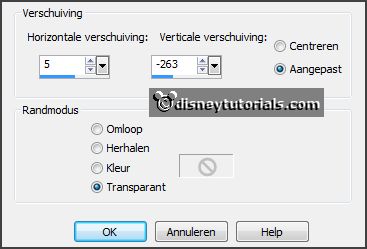
Effecten - 3D Effecten - slagschaduw - instelling staat goed.
9.
Activeer de tube florju_Afterthesummer_elements(127) - bewerken - kopiŽren.
Bewerken - plakken als nieuwe laag op de afbeelding.
Plaats deze rechts naast de pompoenen - zie voorbeeld.
Effecten - 3D Effecten - slagschaduw - instelling staat goed.
10.
Activeer de tube SussieM Scary Night CF3- bewerken - kopiŽren.
Bewerken - plakken als nieuwe laag op de afbeelding.
Plaats deze rechts naast de lamp.
Effecten - 3D Effecten - slagschaduw - instelling staat goed.
11.
Activeer de tube BS23--Hierba4 - bewerken - kopiŽren.
Bewerken - plakken als nieuwe laag op de afbeelding.
Plaats deze naast de kleine pompoen - zie voorbeeld.
Lagen - schikken - omlaag verplaatsen.
Effecten - 3D Effecten - slagschaduw - instelling staat goed.
Lagen- dupliceren.
Afbeelding - spiegelen.
12.
Activeer de tube Carena-In the Forest 098 - bewerken - kopiŽren.
Bewerken - plakken als nieuwe laag op de afbeelding.
Plaats deze aan de linkerkant - zie voorbeeld - onder de laag kopie van raster
9.
Effecten - 3D Effecten - slagschaduw - instelling staat goed.
Zet deze onder raster 4.
Schuif deze laag (kopie van raster 9) iets naar beneden en dat de paal er achter
staat.

13.
Activeer de tube grassen - bewerken - kopiŽren.
Bewerken - plakken als nieuwe laag op de afbeelding.
Effecten - Afbeeldingseffecten - verschuiving - met deze instelling.
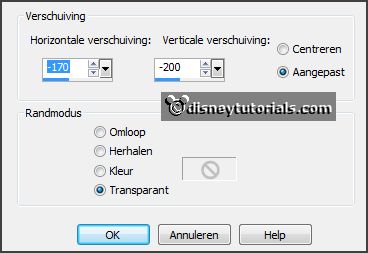
Effecten - 3D Effecten - slagschaduw - instelling staat goed.
14.
Activeer de tube grassen1 - bewerken - kopiŽren.
Bewerken - plakken als nieuwe laag op de afbeelding.
Effecten - Afbeeldingseffecten - verschuiving - met deze instelling.
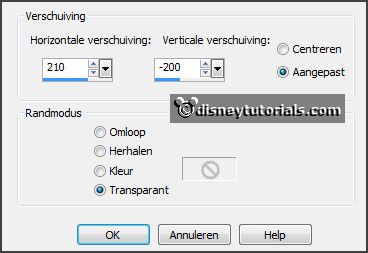
Effecten - 3D Effecten - slagschaduw - instelling staat goed.
Schuif deze laag onder raster 7.
15.
Activeer de tube Lacarolita_Scream_at the Night Crow1 - bewerken - kopiŽren.
Bewerken - plakken als nieuwe laag op de afbeelding.
Afbeelding - formaat wijzigen 75% - alle lagen niet aangevinkt.
Plaats deze op het rechter luik - zie voorbeeld.
Effecten - 3D Effecten - slagschaduw - instelling staat goed.
16.
Activeer de bovenste laag.
Activeer de tube minniehalw2 - bewerken - kopiŽren.
Bewerken - plakken als nieuwe laag op de afbeelding.
Plaats deze links - zie voorbeeld.
Effecten - 3D Effecten - slagschaduw - instelling staat goed.
17.
Draai de kleuren om in je materialenpalet.
Activeer gereedschap tekst - met deze instelling - en schrijf - Go to the Party.

Omzetten in rasterlaag.
Plaats deze in het midden bovenaan - zie voorbeeld.
Effecten - 3D Effecten - slagschaduw - instelling staat goed.
18.
Activeer de tube DVB_TheWitchesDen_element(70) - bewerken - kopiŽren.
Bewerken - plakken als nieuwe laag op de afbeelding.
Plaats deze onder raster 4.
Effecten - 3D Effecten - slagschaduw - instelling staat goed.
19.
Activeer raster1.
Effecten - insteekfilters - I.C.NET Software Unlimited Filters 2.0 - Edges Round
- Round Edge 01 - klik Apply.
Afbeelding - formaat wijzigen 110% - alle lagen niet aangevinkt.
Effecten - 3D Effecten - slagschaduw - instelling staat goed.
20.
Activeer raster 10.
Lagen - dupliceren.
Activeer gereedschap selectie - selectie uit vrije hand - van punt tot punt - en
maak een selectie - zoals hieronder (op de kopie laag).

Lagen - dupliceren.
21.
Activeer kopie van raster 10.
Aanpassen - helderheid en contrast - helderheid/contrast - met deze instelling.
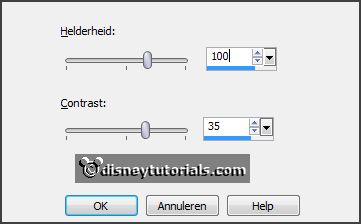
Activeer kopie(2) van raster 10.
Aanpassen - helderheid en contrast - helderheid/contrast - met deze instelling.
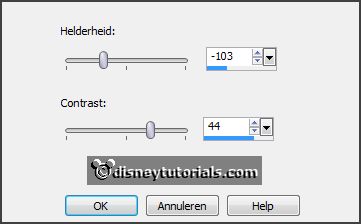
Selecties - niets selecteren.
Zet deze 2 lagen op slot.
22.
Lagen - nieuwe rasterlaag.
Maak van de voorgrond een verloop radiaal - met deze instelling.
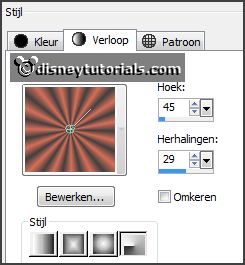
Vul de laag met het verloop.
Lagen - schikken - omlaag verplaatsen.
23.
Lagen - nieuwe rasterlaag.
Zet je voorgrond terug op kleur.
Vul de laag met de voorgrond kleur.
Lagen - schikken - vooraan.
Selecties - alles selecteren.
Selecties - wijzigen - inkrimpen 5 pixels - klik op de delete toets.
Effecten - 3D Effecten - gestanst - met deze instelling.

Selecties - niets selecteren.
24.
Lagen - nieuwe rasterlaag - zet je watermerk in de afbeelding.
Afbeelding - formaat wijzigen 85% - alle lagen aangevinkt.
25.
Bewerken - samengevoegd kopiŽren.
Open Animatie Shop - plakken als nieuwe animatie.
Terug naar PSP.
26.
Doe raster 5 en 10 op slot en open kopie van raster 5 en kopie van raster 10.
Bewerken - samengevoegd kopiŽren.
In AS - plakken na actieve frame.
Terug naar PSP.
27.
Doe kopie van raster 5 en 10 op slot en open kopie(2) van raster 5 en kopie van
raster 10.
Bewerken - samengevoegd kopiŽren.
In AS - plakken na actieve frame - zorg dat het laatste frame is geselecteerd.
Terug naar PSP.
28.
Doe kopie(2) van raster 5 en raster 10 op slot en open kopie(3) van raster 5 en
kopie(2) van raster 10.
Bewerken - samengevoegd kopiŽren.
In AS - plakken na actieve frame.
29.
Animaties - Eigenschappen van frame - zet het eerste frame op 100 - zet de
frames 2 en 3 op 25 - en het laatste frame op 200.
Bestand - opslaan als - geef naam - klik 3 keer op volgende en dan op voltooien.